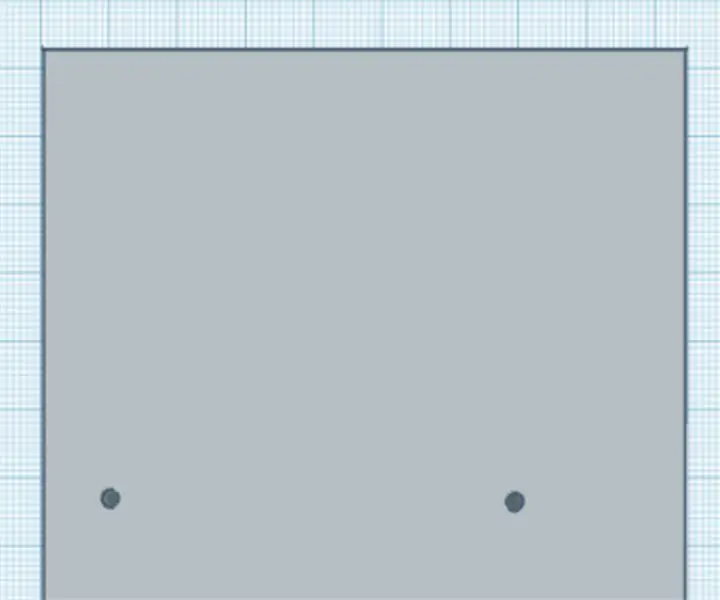
สารบัญ:
- ผู้เขียน John Day [email protected].
- Public 2024-01-30 13:04.
- แก้ไขล่าสุด 2025-01-23 15:12.
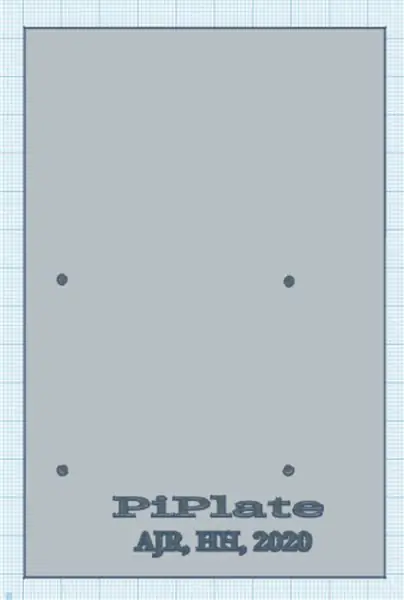
โครงการทิงเกอร์แคด »
นี่คือคำแนะนำที่จะช่วยคุณสร้าง PiPlate ซึ่งเป็นเครื่องมือสร้างต้นแบบสำหรับ Raspberry Pi
ใช้งานได้กับ Raspberry Pi ทุกรุ่นที่มีส่วนหัว 40 พิน แต่ Pi Zero และ Pi Zero W ใช้สกรูได้เพียง 2 ตัวเท่านั้น
สำหรับการออกแบบครั้งแรก โปรดทราบว่าฉันทำงานกับเพื่อนร่วมชั้น (เช่น อักษรย่อ AJR)
สำหรับสองครั้งสุดท้าย ฉันสร้างมันขึ้นมาเอง แต่เราเคยคุยกันว่าจะสร้างมันขึ้นมาในอดีต ดังนั้นจึงให้เครดิตด้วย
เสบียง
ทิงเกอร์แคด
เครื่องพิมพ์ 3D และ Filament (สีที่คุณเลือก)
ขันทองเหลือง 2.5 พร้อมสกรู
ขั้นตอนที่ 1: การออกแบบ 1: PiPlate Basic
ไฟล์ STL รวมอยู่ด้วย
เมื่อพิมพ์ 3 มิติ ให้ใช้เส้นใยสีใดก็ได้ สีจะเป็นสีของจาน
นี่คือประเภทประหยัดไส้หลอด รุ่นนี้มีพื้นที่เพียงพอสำหรับ Pi และเขียงหั่นขนมขนาดครึ่ง
ขั้นตอนที่ 2: การออกแบบ 2: PiPlate Plus
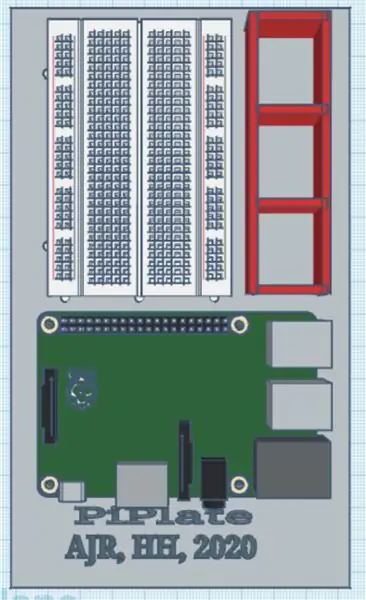
นี้เป็นรุ่นขั้นสูง
การออกแบบนี้อนุญาตให้ใช้ T-Cobbler และมีแคดดี้ชิ้นส่วนที่ความสูงของพอร์ต USB ของ Pi โดยมี 3 ส่วน
การออกแบบนี้ต้องการเส้นใยมากกว่าแต่มีประโยชน์มากกว่า
ขั้นตอนที่ 3: การออกแบบ 3: PiPlate Pro
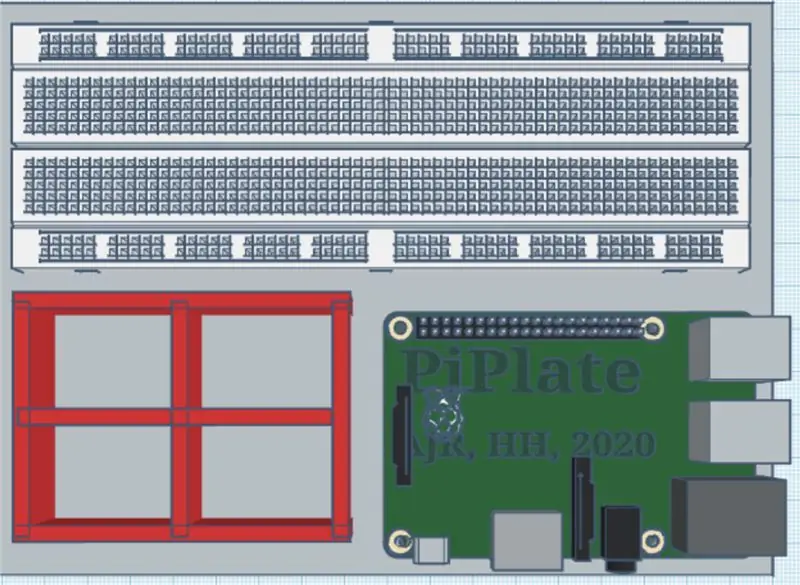
PiPlate สำหรับผู้ใช้ขั้นสูง: รองรับเขียงหั่นขนมครึ่งขนาด 2 แผ่นหรือเขียงหั่นขนมขนาดเต็ม
มาพร้อมแคดดี้ 4 ส่วนพร้อมช่องขนาดใหญ่
ขั้นตอนที่ 4: การแนบ Pi และ Breadboard…
นำสกรูขนาด 2.5 นิ้วจำนวนหนึ่งแล้วเสียบเข้าไปในรูจากด้านหลัง จากนั้นบิดที่รองฐาน
เมื่อเสร็จแล้วให้แนบ Raspberry Pi
มีพื้นที่เพียงพอถัดจากพิน GPIO ของ Pi เพื่อติดบนเขียงหั่นขนมขนาดครึ่ง
มีความสุขในการซ่อมแซม!
แนะนำ:
การตรวจจับใบหน้าบน Raspberry Pi 4B ใน 3 ขั้นตอน: 3 ขั้นตอน

การตรวจจับใบหน้าบน Raspberry Pi 4B ใน 3 ขั้นตอน: ในคำแนะนำนี้ เราจะทำการตรวจจับใบหน้าบน Raspberry Pi 4 ด้วย Shunya O/S โดยใช้ Shunyaface Library Shunyaface เป็นห้องสมุดจดจำใบหน้า/ตรวจจับใบหน้า โปรเจ็กต์นี้มีจุดมุ่งหมายเพื่อให้เกิดความเร็วในการตรวจจับและจดจำได้เร็วที่สุดด้วย
LED กะพริบด้วย Raspberry Pi - วิธีใช้พิน GPIO บน Raspberry Pi: 4 ขั้นตอน

LED กะพริบด้วย Raspberry Pi | วิธีใช้ GPIO Pins บน Raspberry Pi: สวัสดีทุกคนในคำแนะนำนี้เราจะเรียนรู้วิธีใช้ GPIO ของ Raspberry pi หากคุณเคยใช้ Arduino คุณอาจรู้ว่าเราสามารถเชื่อมต่อสวิตช์ LED ฯลฯ เข้ากับหมุดของมันและทำให้มันทำงานได้ ทำให้ไฟ LED กะพริบหรือรับอินพุตจากสวิตช์ดังนั้น
อินเทอร์เฟซ ADXL335 Sensor บน Raspberry Pi 4B ใน 4 ขั้นตอน: 4 ขั้นตอน

อินเทอร์เฟซ ADXL335 Sensor บน Raspberry Pi 4B ใน 4 ขั้นตอน: ในคำแนะนำนี้ เราจะเชื่อมต่อเซ็นเซอร์ ADXL335 (accelerometer) บน Raspberry Pi 4 กับ Shunya O/S
การติดตั้ง Raspbian Buster บน Raspberry Pi 3 - เริ่มต้นใช้งาน Raspbian Buster ด้วย Raspberry Pi 3b / 3b+: 4 ขั้นตอน

การติดตั้ง Raspbian Buster บน Raspberry Pi 3 | เริ่มต้นใช้งาน Raspbian Buster ด้วย Raspberry Pi 3b / 3b+: สวัสดี องค์กร Raspberry pi ที่เพิ่งเปิดตัว Raspbian OS ใหม่ที่เรียกว่า Raspbian Buster เป็นเวอร์ชันใหม่ของ Raspbian สำหรับ Raspberry pi ดังนั้นวันนี้ในคำแนะนำนี้ เราจะได้เรียนรู้วิธีติดตั้ง Raspbian Buster OS บน Raspberry pi 3 ของคุณ
การติดตั้ง Raspbian ใน Raspberry Pi 3 B โดยไม่ต้องใช้ HDMI - เริ่มต้นใช้งาน Raspberry Pi 3B - การตั้งค่า Raspberry Pi ของคุณ 3: 6 ขั้นตอน

การติดตั้ง Raspbian ใน Raspberry Pi 3 B โดยไม่ต้องใช้ HDMI | เริ่มต้นใช้งาน Raspberry Pi 3B | การตั้งค่า Raspberry Pi ของคุณ 3: อย่างที่พวกคุณบางคนรู้ว่าคอมพิวเตอร์ Raspberry Pi นั้นยอดเยี่ยมมากและคุณสามารถรับคอมพิวเตอร์ทั้งหมดได้บนบอร์ดเล็ก ๆ ตัวเดียว Raspberry Pi 3 Model B มี ARM Cortex A53 แบบ 64 บิตแบบ quad-core โอเวอร์คล็อกที่ 1.2 GHz ทำให้ Pi 3 ประมาณ 50
